В некоторых случаях пользователю приходится записывать видео с экрана компьютера. Тогда приходится использовать специализированное программное обеспечение. Одним из лучших представителей такого софта можно считать iSpring Free Cam. В этом софте есть все необходимое для того, чтобы записать видео, а также отредактировать его.
Что такое iSpring Free Cam
iSpring Free Cam — специализированное программное обеспечение для создания различного рода презентаций или обучающих материалов, которые базируются на том, что пользователю требуется записать происходящее с экрана, описать его, выделить конкретные области, составив пошаговое руководство.
Главной особенностью iSpring Free Cam 8 можно считать наличие встроенного редактора, переместиться к которому можно сразу же после создания записи. Он позволит не только нарезать материал, удалить лишнее или наложить аудио, а также поработать с различными эффектами, добавить надписи или другие необходимые элементы. Из-за этого описываемую программу и предпочитают многие пользователи, обходя популярные аналоги.
Как записать видео отзыв при помощи программы iSpring Free Cam 8
Скачать
| Операционная система: | Windows XP, Windows Vista,Windows 7, Windows 8, Windows 8.1, Windows 10 |
| Разработчик: | iSpring Solutions, Inc. |
| Русский язык: | Есть |
| Цена: | Бесплатная |
Обзор iSpring Free Cam
Теперь хотелось бы более детально обсудить данное программное обеспечение, чтобы каждый пользователь точно понимал для себя, стоит ли его загружать для постоянного взаимодействия и подойдет ли оно вообще, например, если требуется сформировать подробные пошаговые инструкции.
Возможности программы
Выше вы уже были ознакомлены с кратким описанием iSpring Free Cam, поэтому знаете об ее основном предназначении, однако стоит более детально рассказать обо всех возможностей, поскольку о некоторых из них будет проблематично узнать самостоятельно. Во-первых, хочется отметить такие виды захватов экрана:
- Выбор произвольной области. Производится путем ручного создания прямоугольника или квадрата на рабочем столе, который и будет попадать в видео.
- Захват одного окна. Вы можете выбрать только одно окно, чтобы оно попало в захват, при этом при переключении другие пользователи не будут видеть никаких изменений. Это будет полезно во время работы с конкретной программой или игрой
- Рабочий стол. Если вы планируете записывать все происходящее на экране, точно стоит выбрать этот режим захвата, чтобы iSpring Free Cam автоматически брало во внимание все активные окна.
Дополнительная информация! При выборе произвольной области учитывайте, что разрешение изображения полностью передается на конечный видеофайл, поэтому он может стать специфических размеров и с рамками по бокам.
Внимания заслуживает и встроенный редактор. Конечно, его функциональность весьма ограничена, однако ее вполне достаточно для того, чтобы выполнить обычное редактирование и сохранить готовый проект без надобности применения другого стороннего софта. Благодаря этому редактору вы с легкостью сможете избавиться от ненужных моментов, соединить несколько фрагментов или даже удалить шумы, которые часто возникают при записи с микрофона.
Free Cam — Free Screen Recording Software (Review)
Преимущества и недостатки
Во время обзора iSpring Free Cam важно рассмотреть преимущества и недостатки этого программного обеспечения, поскольку такие характеристики могут повлиять на выбор пользователя. Начать следует именно с положительных моментов:
- Полностью бесплатное распространение. После скачивания iSpring Free Cam вы не столкнетесь ни с какими ограничениями и сможете свободно записывать видео любой длительности, а затем переходить к его обработке.
- Встроенный редактор. Несомненно, такое решение окажется максимально полезным для тех юзеров, кто хочет обработать видео сразу же после его записи.
- Быстрый экспорт. Иногда ролики требуется сразу же загрузить в социальную сеть или на YouTube. Тогда для этого идеально подойдет встроенная функция экспорта, которая автоматически подберет правильный формат для загрузки.
Из недостатков рассматриваемого программного обеспечения можно отметить только ограниченную функциональность встроенного редактора. Если в будущем разработчики добавят хотя бы еще несколько полезных инструментов, это ПО сможет заменить полноценный видеоредактор.
Технические характеристики
Если вы решили скачать данный софт для постоянного использования, следует ознакомиться с его техническими характеристиками, чтобы решить, подходит он для вас или нет.
- Интерфейс iSpring Free Cam полностью переведен на русский.
- Программа распространяется бесплатно.
- Подходит даже для слабых компьютеров с общим количеством оперативной памяти от 2 гигабайт.
Как пользоваться iSpring Free Cam
От возможностей iSpring Free Cam следует перейти к использованию этого софта, ведь с данным процессом предстоит разобраться каждому юзеру, кто загрузил это ПО на свой компьютер. Используйте следующую информацию, чтобы быстрее освоить взаимодействие с данным софтом.
Обзор интерфейса
Интерфейс iSpring Free Cam разделен на несколько областей, в каждой из которых находится определенное количество инструментов для взаимодействия. С их помощью можно сразу же начать запись экрана, выбрав подходящий режим.
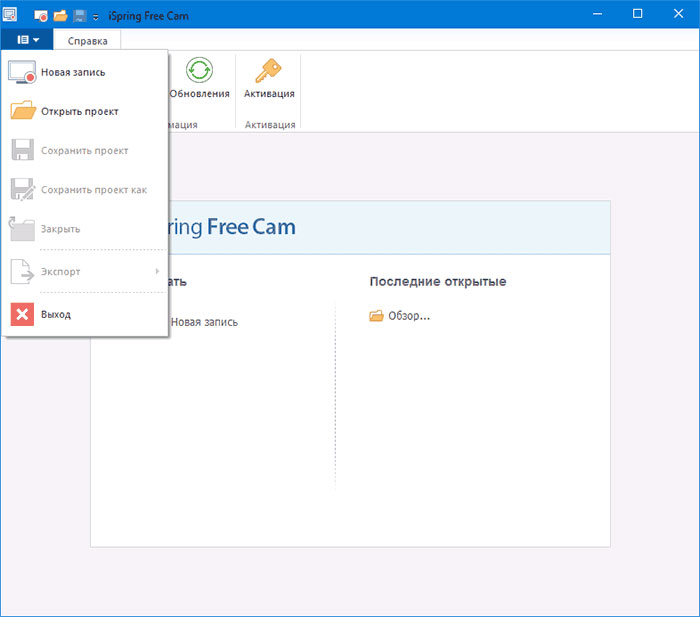
При переходе к редактору отображается отдельное окно с панелью, расположенной вверху. Там при помощи инструментов можно выбрать доступные опции, например, чтобы обрезать, соединить видео или устранить шумы.
Дополнительно внизу отображается таймлайн, где и осуществляется изменение всех фрагментов, наложение текста и музыки.
Базовые настройки
Перед тем, как переходить к записи видео с экрана при помощи рассматриваемой программы, стоит разобраться с ее базовыми настройками. От пользователя требуется выполнить всего несколько простых действий, к которым относится переназначение горячих клавиш, а также выбор места, куда будут сохраняться ролики.
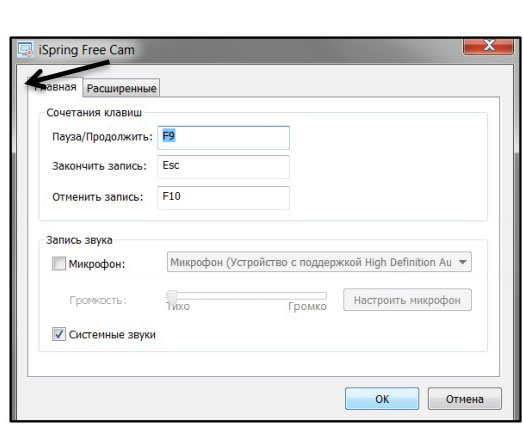
Все это можно выполнить, перейдя в раздел “Настройки”. Там просто перемещайтесь по вкладкам, чтобы отыскать необходимые строки и изменить их на своем усмотрение. Больше никаких действий при базовой настройке осуществлять не придется.
Как записать видео
Разберемся и с записью видео, что является основным предназначением рассматриваемой программы. Сначала при помощи верхней панели выбирается непосредственно сам режим, о которых уже шла речь выше, а далее остается только перейти к выполнению действий и управлять записью при помощи отведенной для этого панели с виртуальными кнопками или используя горячие клавиши.
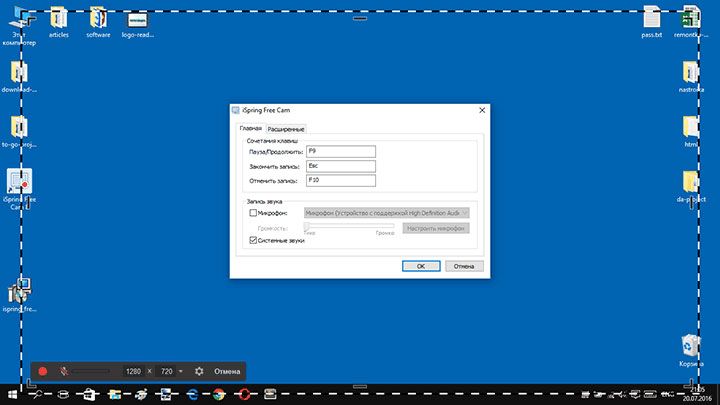
Дополнительно следует отметить, что при необходимости записи голоса с микрофона эту опцию нужно будет активировать, предварительно подключив само устройство. Точно таким же образом настраивается захват и системных звуков, которые очень часто только мешают, но иногда оказываются полезными.
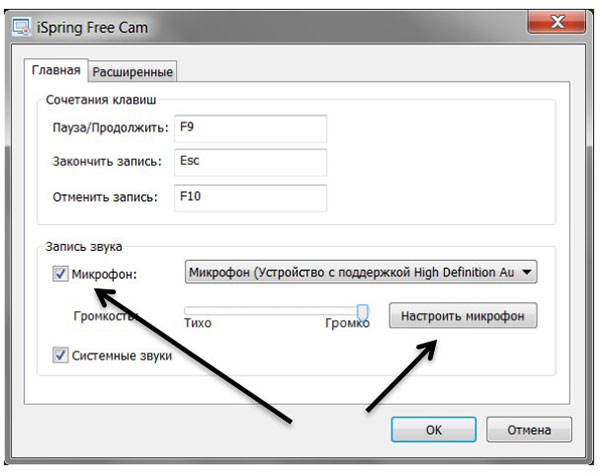
Если речь идет о записи инструкции, может пригодиться подсветка области с курсором, чтобы ученики, которые будут его просматривать, знали, где нажимается кнопка или какие действия выполняются при помощи мыши. Все это можно выполнить в разделе с настройками или на отдельной панели.
Как сохранить и редактировать видео
Сохранение видео происходит не в автоматическом режиме, поскольку после нажатия по кнопке завершения записи оно открывается через редактор, если эта опция была предварительно включена в настройках. После этого вы можете использовать встроенные инструменты, которые мы уже разобрали выше. С их помощью осуществляется нормализация звука, убираются лишние фрагменты, например, когда было выполнено начало записи или ее завершение.
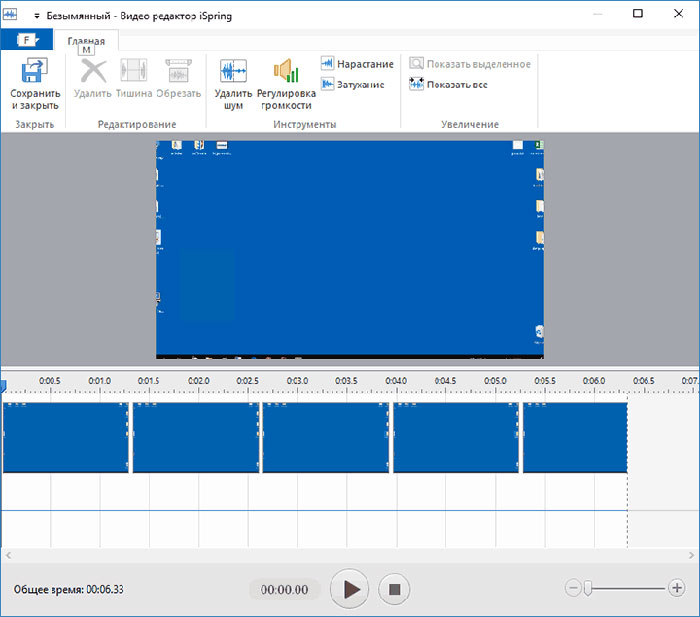
Как только вы будете готовы завершить работу с роликом, на панели вверху следует нажать по кнопке “Сохранить как видео”.
Вместо этого можно использовать “Загрузить на YouTube”, чтобы сразу выложить ролик на свой собственный канал. Однако для этого придется пройти процедуру авторизации.
Секреты и хитрости
При использовании iSpring Free Cam важно знать некоторые секреты и хитрости, которые помогут в использовании и сделают процесс взаимодействия с данным ПО еще более комфортным. К ним можно отнести следующее:
- Горячие клавиши. Не забывайте про присутствие настраиваемых горячих клавиш, которые можно изменить под себя. Они позволят быстро управлять захватом без надобности обращения к панели инструментов.
- Используйте инструмент склейки. Вы можете с легкостью монтировать несколько разных видео в одно, прерывая их запись на необходимых моментах. Такой подход будет оптимальным при создании полноценных презентаций.
- Устраняйте шумы. Для этого предназначено автоматическое средство, которое сделает звук из микрофона намного чище. Это придаст роликам профессионализма и заставит пользователя слушать его, а не выключать из-за плохого звучания.
iSpring Free Cam — отличное решение для всех тех, кто занимается созданием видеоуроков или записывает происходящее на экране по другим соображениям. Бесплатное распространение, а также наличие встроенного редактора сделают это ПО намного лучше ближайших конкурентов.
Источник: rusprogi.com
Запись видео с экрана в iSpring Free Cam
Заранее отмечу, что iSpring Free Cam не подойдет для записи игрового видео, предназначение программы — именно скринкасты, т.е. обучающие видео с демонстрацией происходящего на экране. Самый близкий аналог, как мне кажется— BB FlashBack Express.
Использование iSpring Free Cam
После загрузки, установки и запуска программы достаточно нажать по кнопке «Новая запись» в окне или главном меню программы, чтобы начать запись экрана.

В режиме записи вам будет доступно выделение области экрана, которую требуется записать, а также скромные настройки параметров записи.

- Сочетания клавиш для паузы, остановки или отмены записи
- Опции записи системных звуков (воспроизводимых компьютером) и звука с микрофона.
- На вкладке «Расширенные» можно задать параметры выделения и озвучивания кликов мыши при записи.
По завершении записи экрана в окне проекта iSpring Free Cam появятся дополнительные возможности:
- Редактирование — возможно обрезать записанное видео, убрать звук и шумы в его частях, отрегулировать громкость.

- Сохранить записанный скринкаст как видео (т.е. экспортировать в виде отдельного видеофайла) или опубликовать на Youtube (я, будучи параноиком, рекомендую выкладывать материалы в YouTube вручную на сайте, а не из сторонних программ).

Также вы можете сохранить проект (не экспортируя в формате видео) для последующей работы с ним в Free Cam.
И последнее, на что стоит обратить внимание в программе, если вы решите ее использовать — настройка команд в панелях, а также горячих клавиш. Для изменения этих опций, зайдите в меню – «Другие команды», после чего добавьте часто используемые или удалите ненужные пункты меню или настройте клавиши.

Как видите, всё очень просто. И в данном случае не могу назвать это минусом, поскольку хорошо могу представить тех пользователей, для которых эта программа может оказаться тем, что они искали.
Например, среди моих знакомых есть преподаватели, для которых в силу возраста и иной сферы компетенции, современные инструменты для создания обучающих материалов (в нашем случае — скринкастов) могут казаться сложными или требовать непростительно много времени для освоения. В случае с Free Cam, уверен, у них не возникло бы этих двух проблем.
Дополнительная информация
При экспорте видео из программы, единственный доступный формат — WMV (15 FPS, не изменяется), не самый универсальный.

Источник: remontka.pro
Запись экрана iSpring Free Cam отзывы
Все, что нужно для записи экрана. Сохраняет в формате .wmv Если нужно в другом формате, то никаких проблем с конвертацией нет.
Полный экран ЗАПИСЫВАЕТ, если выбрать соответствующий формат перед началом записи
- Поделиться отзывом
- Ответить автору
- Согласен с автором
- Не согласен с автором
- Пожаловаться
- Страница отзыва
Бесполезная, имитирующая деятельность.
2 октября, 2021 год
Программа создана так, что весь экран снять нет возможности. И кроме того запись производится в таком формате (неизвестном), который не конвертируется! То есть запись вы не сможете не кому предоставить, а только сможете «поиграться» с этой программой, как ребёнок.
Получается, что толку с неё вообще нет, только впустую потрачено время + разочарование .
Кроме того служба поддержки уклоняется от полноценных ответов. Читать отзыв Программа создана так, что весь экран снять нет возможности. И кроме того запись производится в таком формате (неизвестном), который не конвертируется! То есть запись вы не сможете не кому предоставить, а только сможете «поиграться» с этой программой, как ребёнок.
Получается, что толку с неё вообще нет, только впустую потрачено время + разочарование .
Кроме того служба поддержки уклоняется от полноценных ответов на вопрос » как запись полученную с вашей программы конвертировать в mp4?»
- бесплатно
- Пишет не весь экран и в формате, который невозможно конвертировать.
Источник: www.otzyvru.com